Карта отображается при работе с некоторыми панелями, она занимает значимую часть экрана. На ней отображаются объекты мониторинга, их перемещения, точки интереса, геозоны и др.
Размеры карты можно изменять в ширину. Для этого нужно потянуть вправо/влево ползунок, который располагается между рабочей областью и картой. Также можно карту открыть в максимальной ширине, для этого нужно нажать в центр ползунка.
В большинстве браузеров можно перейти в режим полноэкранного отображения, он активируется клавишей <F11>.
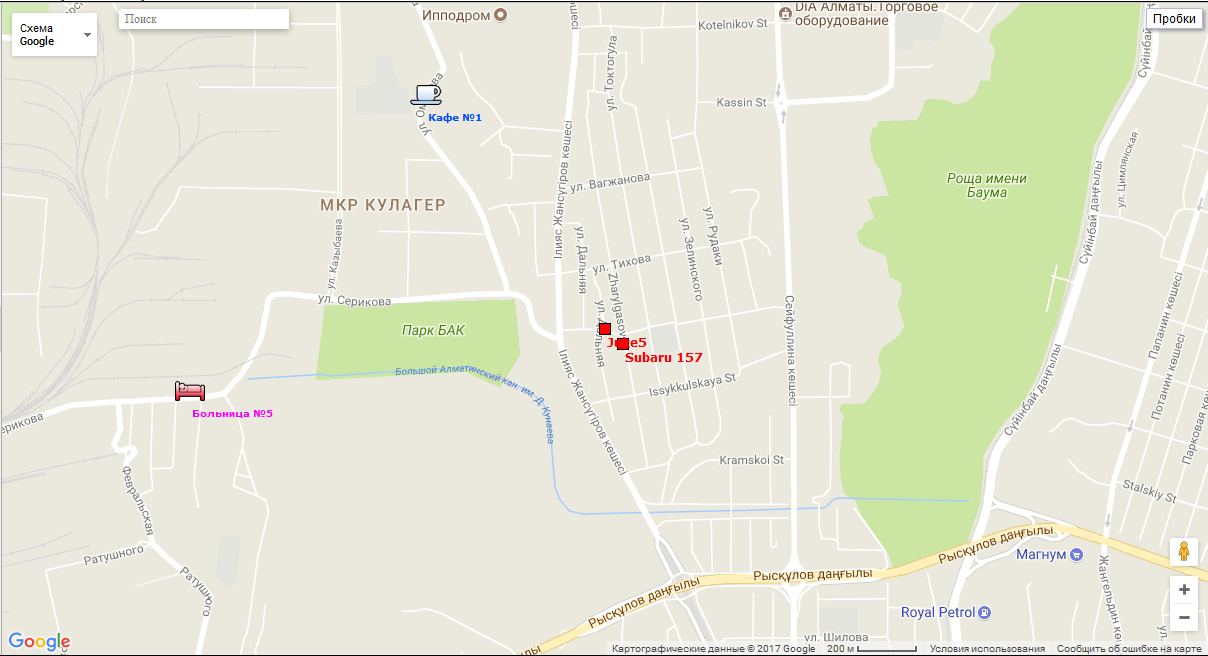
Карта является единой для многих панелей, кроме панели "Отчеты", у панели "Отчеты" своя карта. Это означает, что при переключениях между панелями сохраняется масштаб карты и координаты ее центра. Также остаются на своих местах и графические элементы — такие как линии треков, маркеры, иконки объектов, точки интереса, геозоны и т.п.
Многие панели могут иметь свои слои на карте: «Мониторинг», «Треки», «Сообщения», «Точки интереса», «Геозоны». Графические элементы, нанесенные на карту в той или иной панели, могут легко отключаться и включаться. Отображение или скрытие тех или иных слоев настраивается в верхней панели.
Для масштабирования карты можно использовать несколько способов:
-
При помощи шкалы на карте.
В правом нижнем углу карты расположены кнопки масштабирования, позволяющая приближать (+) или отдалять (-) объекты. При этом центр карты не меняет своего положения. Можно нажимать на кнопки «+« или «-», чтобы изменять масштаб в пошаговом режиме.
-
При помощи колеса прокрутки мыши.
Еще удобнее настроить подходящий масштаб, используя колесо прокрутки мышки («скролл»): от себя — приближение объекта, на себя — его отдаление. При этом сам курсор нужно наводить на интересующее Вас место, чтобы при изменении масштаба оно не пропало из поля зрения.
-
Двойной щелчок левой кнопкой мыши в какой-либо точке карты приводит к приближению этого места.
В нижнем правом углу карты также указывается текущий масштаб, в котором отображается карта.
В верхнем левом углу карты можно выбрать источника карты.
В верхнем левом углу карты есть поиск.
В верхнем правом углу карты в зависимости от выбранного источника карты может отображаться кнопка "Пробки".
Чтобы включить отображение автомобильных пробок, нажмите кнопку "Пробки" (чтобы выключить режим — нажмите ее повторно).